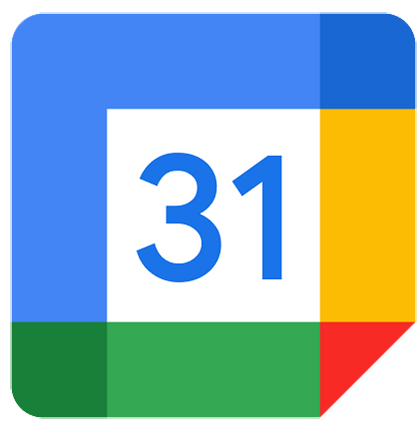
1. GOOGLE KALENDER
Har bland annat en snygg och praktisk karta direkt i kalendern som visar var ditt möte äger rum. Men den mest fantastiska funktionen får du som är Gmail-användare. Appen lägger automatiskt in bokningar, flighter och dylikt från mejlen i kalendern. Som en sekreterare som gör det där du själv glömmer av.
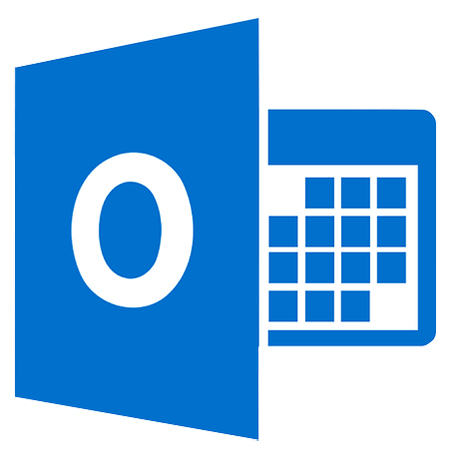
2. MICROSOFT OUTLOOK
Har nyligen fått en ny och mer lättöverskådlig design. Enkelt att växla mellan mejl och kalender med endast en knapptryckning. I och med att appen även är integrerad med Word och PowerPoint kan du jobba när du reser eller är på språng. Funkar även med både Gmail och Yahoo Mail.
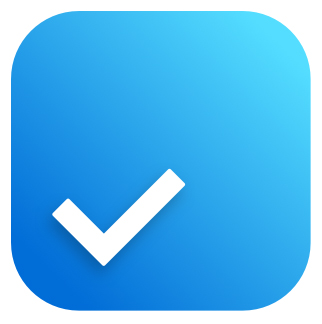
3. ANY.DO
Är du en frekvent användare av Amazons Alexa är det här appen för dig. Samtidigt som du står i köket med köttfärskletiga fingrar, kan du be Alexa att lägga till det där mötet som du just kom på att du glömt knappa in i kalendern. Dela-funktionen gör att du kan synka kalendrar med ditt team eller familj. Är även kompatibel med Googles och Outlooks kalendrar.
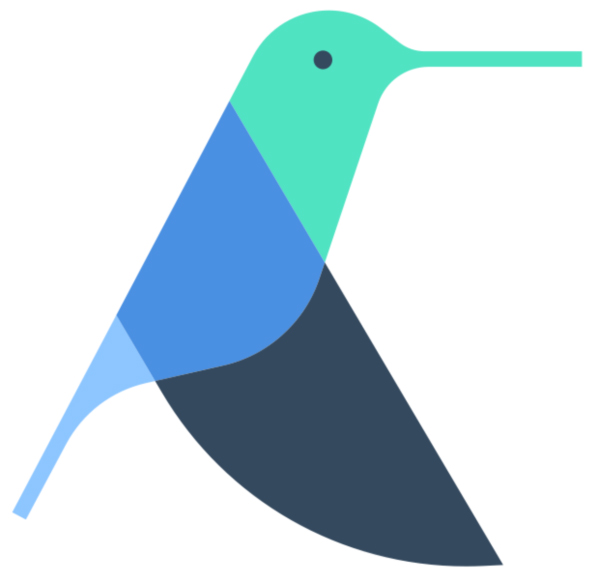
4. MEETINGBIRD
Med Meetingbird, vars kalender kan hämta data från både Outlooks och Googles kalendrar, slipper du alla mejl fram och tillbaka när det är dags att boka ett möte. Appen registrerar luckor i din kalender och föreslår flera tillgängliga tider när du skickar iväg ett mejl till den du ska träffa, som sedan får välja när det passar bäst. Även kompatibel med Zoom och Trello.
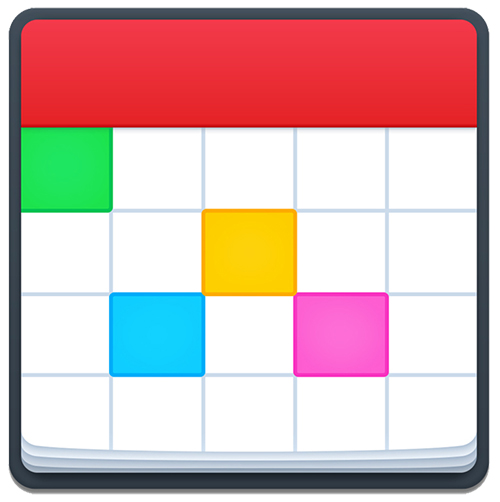
5. FANTASTICAL (ENBART iOS)
Förmodligen den kalenderapp som har flest olika utseenden/vyer. Fantastical funkar med de flesta andra kalender- och mejlprogram. Har en avancerad dikteringsfunktion, men för att få tillgång till den och de bästa funktionerna får du betala runt 500 kronor. Det finns dock en basal gratisvariant. Synkar bra med Apple Watch.

6. BUSINESS CALENDAR 2
Är du Androidanvändare är även Business Calendar 2 ett alternativ. Kalenderappen innehåller, förutom det mest väsentliga, en ”värmekarta” (heat map) som visar dagar och perioder under året då du inte schemalagt något än. På så vis blir det enklare att planera in nya projekt och aktiviteter – eller kanske passa på att få lite återhämtning och ta semester.